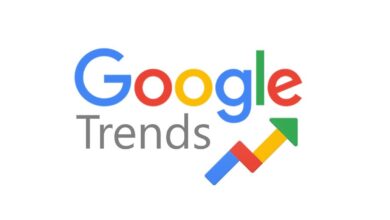كيفية قراءة رسائل “واتساب” سراً دون علم المُرسِل

يُعتبر تطبيق “واتسأب” أحد تطبيقات المراسلة الأكثر شهرة على أجهزة “آيفون” والهواتف التي تعمل بنظام “أندرويد”، إلا أن الجميع لا يعجب بعلامة قراءة الرسائل في البرنامج، حيث يستخدم التطبيق علامة لإظهار وقت قراءة الرسالة، وهي العلامة الرمادية التي تشير إلى وصول الرسالة، أما ظهور علامتين باللون الأزرق فتعني قراءة الرسالة. وعلى الرغم من أن هذه الإمكانية ربما تكون مفيدة إذا كنت أنت مُرسل الرسالة، لكنها ربما تكون مزعجة إذا كنت مُستقبل الرسالة، لأنه بمجرد ظهور العلامتين الزرقاوين ينتظر المرسل منك ردا، وإذا كنت تحاول التظاهر بأنك منشغل فربما تؤجل قراءة الرسالة تماما، لتجنب انتظار الرد منك.
ولحسن الحظ هناك عدة طرق لخداع النظام بالنسبة لمستخدمي “أيفون 6s ” أو ما بعده، ومنها طريقة موجودة مباشرة في التطبيق نفسه، فبدلا من فتح المحادثة الموجود بها الرسالة التي لا ترغب في الرد عليها، اضغط بقوة على الشاشة لتفعيل خاصية “اللمس ثلاثي الأبعاد”، فتظهر لك نافذة إشعارات مختصرة، تظهر الرسائل المرسلة والتي تم استقبالها حديثا، ومن هنا يمكنك إما فتح الرسالة، أو تركها كما هي لتعود إلى حالتها السابقة، وبالتالي تظهر الرسالة وكأنك لم تقرأها على هاتف المُرسل، مما يمنحك مزيداً من الوقت لقراءتها دون علم المُرسل أنك شاهدتها بالفعل.
اقرأ ايضا: “واتساب” يطرح خاصية جديدة في المحادثات الجماعية
وهناك خيار آخر وهو قراءة الرسالة في مركز إشعارات “أيفون” والذي يمكن الوصول إليه من خلال التمرير إلى الأسفل على الشاشة الرئيسية، ما يسمح لك بمعاينة أي رسائل غير مقروءة دون فتحها، وبالتالي لن يعرف المُرسل أنك قرأتها. وهناك حل آخر لكنه غير لطيف، حيث يمكنك تحويل هاتفك إلى “وضع الطائرة” قبل فتح الرسالة، مما يتيح لك فتح الرسالة دون علم المُرسل،ولكن يجب عليك التأكد من إغلاق تطبيق “واتسأب” قبل إنهاء وضع الطائرة، وبهذه الطريقة ستبدو الرسالة غير مقروءة حتى تفتحها مرة أخرى.
وإذا كنت ترغب في إزالة علامات القراءة الزرقاء تماما، يمكنك إيقاف ظهورها بشكل دائم على “أيفون” أو نظام “أندرويد” من خلال خطوات بسيطة، ما عليك سوى فتح تطبيق الـ”واتسأب” والذهاب إلى الإعدادات، واختيار الخصوصية، ثم إيقاف علامات القراءة. وتذكر أنك في هذه الحالة لن تتمكن من رؤية علامات القراءة الخاصة بأصدقائك، ولن تعرف ما إذا كانوا قرأوا رسالتك أو لا.